【安装开始】说明:本人的电脑系统为win7 64位,以64位软件为例进行安装解说,32位系统请选择32位软件安装。
1、 解压ProE5.0_M280_Win*.rar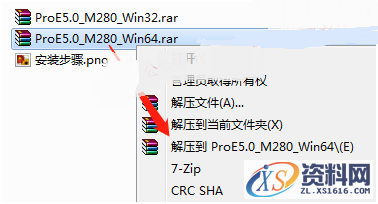
继续解压“MED-60888-CD-370_M280_Win64.zip”和“_SolidSQUAD_.zip”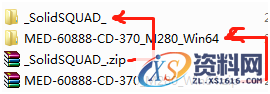
2、 打开解压后的文件夹“MED-60888-CD-370_M280_Win64”,以管理员身份运行 “setup.exe”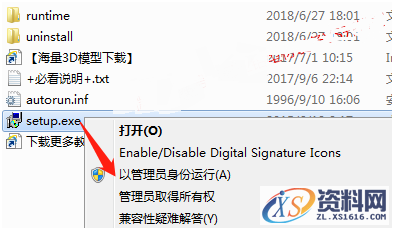
打开PTC安装助手后,记录左下角的“主机ID”(每个主机不一样,比如我的主机ID是00-E0-4C-58-29-A7),点击退出。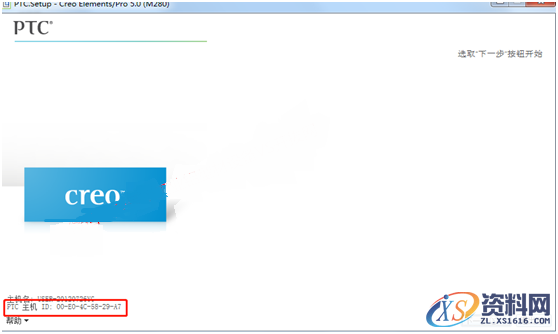
3、 打开文件夹“_SolidSQUAD_”,用记事本打开文件“ptc_licfile.dat”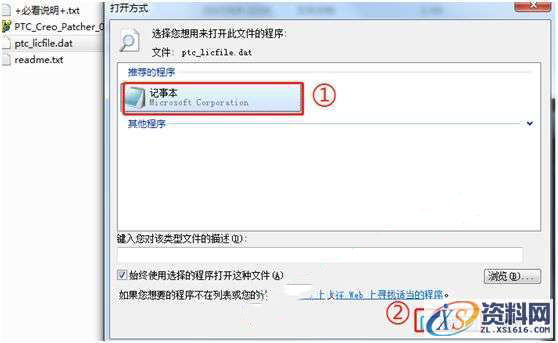
替换内容中的00-00-00-00-00-00为刚记录下的主机ID(比如00-E0-4C-58-29-A7),保存。
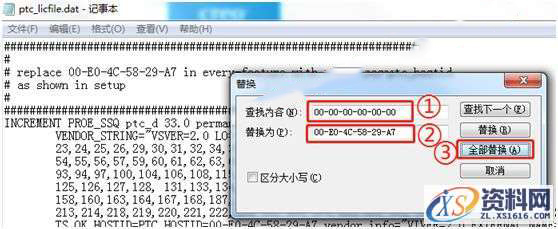
复制ptc_licfile.dat文件到特定的文件夹,以便安装Creo时使用,比如:D:\Program Files\ptc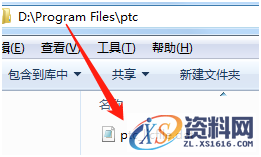
4、安装ProE程序
4.1、打开解压后的文件夹“MED-60888-CD-370_M280_Win64”,以管理员身份运行 “setup.exe”
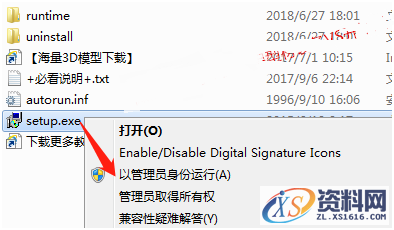
4.2、点击“下一步”
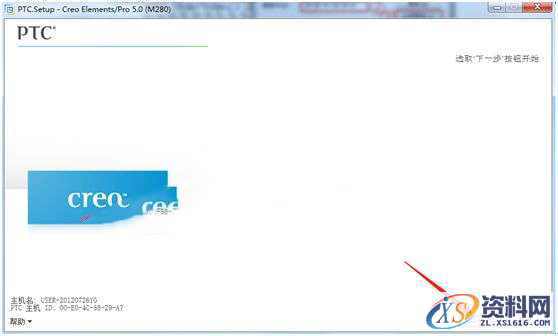
4.3、“接受”许可协议,点击“下一步”
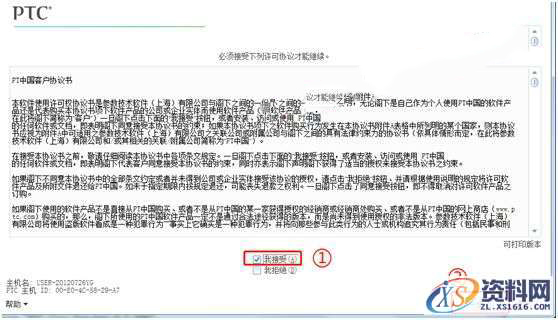
4.4、选取“CREO Elements/PRO…”进行安装
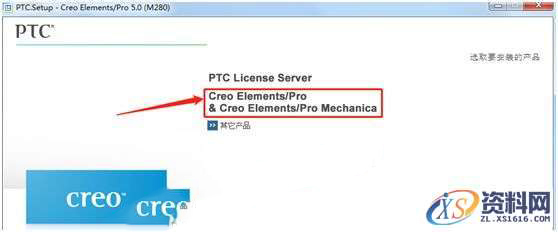
4.5、更改安装路径,选择需要安装的产品目录,点击“下一步”
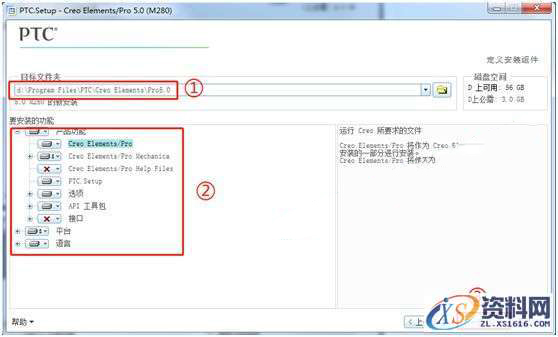
4.6选择单位“公制”,点击“下一步”
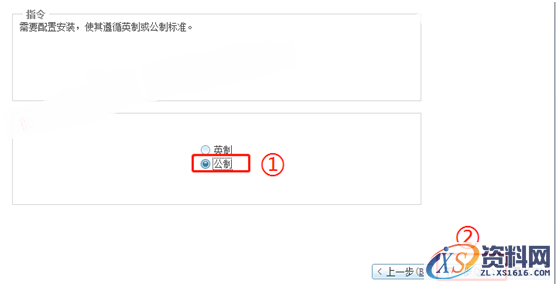
4.7、添加许可文件。
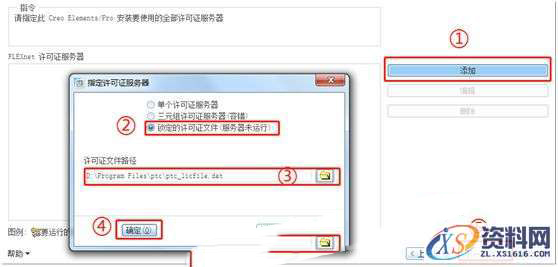
4.8、快捷方式勾选“桌面”,其他的默认即可,点击“下一步”
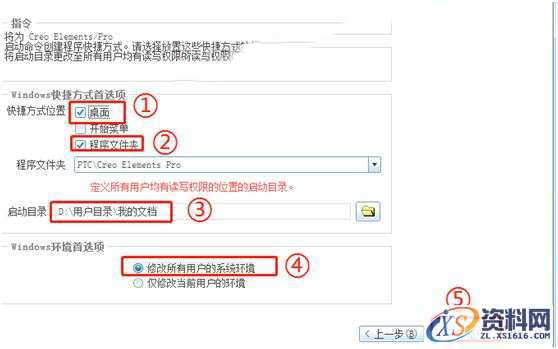
4.9、可选配置,默认即可,也可以不装,点击“下一步”。
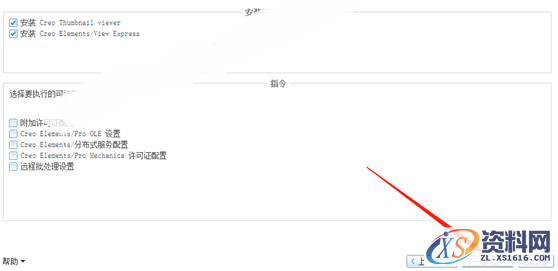
4.10 更改View Express安装路径,点击“安装”
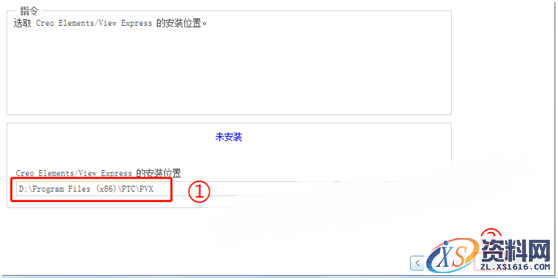
4.11、安装中,此时最好关闭杀毒软件和安全软件,以免部分文件被阻止安装。
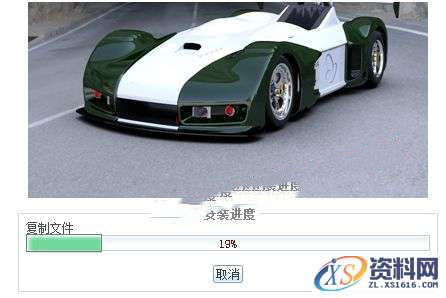
4.12、安装完成,点击“下一步”,然后退出PTC安装助手。
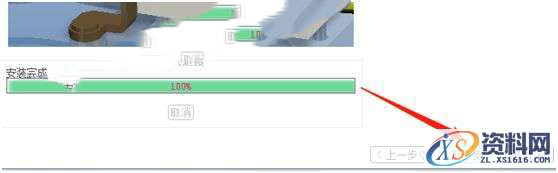
4.13、以管理员身份运行“PTC_Creo_Patcher_0.1_SSQ.exe”
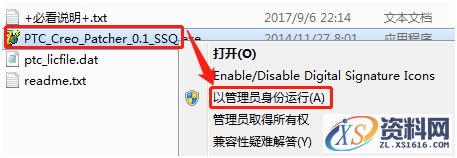
4.14、点击“Look For..”,在右边选择proe的安装位置,再次点击“Look For..”,然后点击“Start”,等待提示“All files seem to be patched. Enjoy!”,点击“确定”即可。
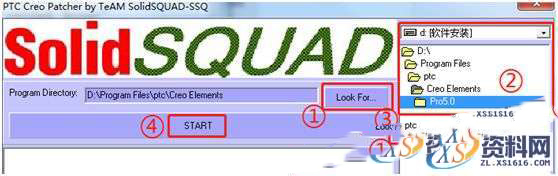
4.15、如果安装了Distributed Services,用4.14相同的方法破.解即可。
4.16、关闭“PTC_Creo_Patcher_0.1_SSQ”,至此该程序安装完毕,打开proe(Creo)

免责声明:
1;所有标注为智造资料网zl.fbzzw.cn的内容均为本站所有,版权均属本站所有,若您需要引用、转载,必须注明来源及原文链接即可,如涉及大面积转载,请来信告知,获取《授权协议》。
2;本网站图片,文字之类版权申明,因为网站可以由注册用户自行上传图片或文字,本网站无法鉴别所上传图片或文字的知识版权,如果侵犯,请及时通知我们,本网站将在第一时间及时删除,相关侵权责任均由相应上传用户自行承担。
内容投诉
智造资料网打造智能制造3D图纸下载,在线视频,软件下载,在线问答综合平台 » ProE 5.0 软件图文安装教程
1;所有标注为智造资料网zl.fbzzw.cn的内容均为本站所有,版权均属本站所有,若您需要引用、转载,必须注明来源及原文链接即可,如涉及大面积转载,请来信告知,获取《授权协议》。
2;本网站图片,文字之类版权申明,因为网站可以由注册用户自行上传图片或文字,本网站无法鉴别所上传图片或文字的知识版权,如果侵犯,请及时通知我们,本网站将在第一时间及时删除,相关侵权责任均由相应上传用户自行承担。
内容投诉
智造资料网打造智能制造3D图纸下载,在线视频,软件下载,在线问答综合平台 » ProE 5.0 软件图文安装教程


